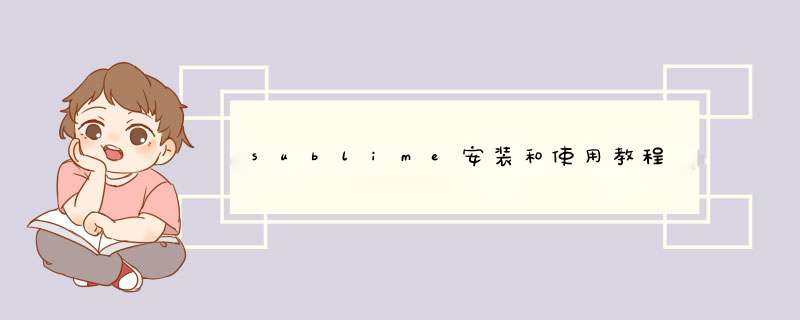
提示:文章写完后,目录可以自动生成,如何生成可参考右边的帮助文档
文章目录- sublime安装和使用教程
- 点击安装程序 选择是
- 点击这里可以更改安装位置,选择合适的安装位置
- 然后点击next,install,finish完成安装
- 点击搜索按钮,一般在win10左下角,搜索sublime
- 找到sublime打开文件位置
- 如果是快捷方式 直接复制到桌面上,如果是后缀.exe,则创建快捷方式到桌面上
- 在桌面上点击sublime快捷方式,打开后提示升级 ,点击取消
- 打开后点击file ,再点击open recent。打开文件夹,选择你写代码的位置
- 在你写代码的文件夹上面新建new file,创建新文件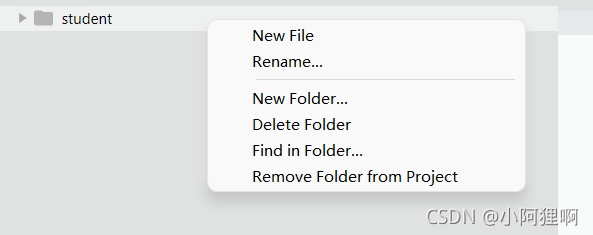
- ctrl+s保存文件。
- 在你写的文件上右键 open in Browser
- 这样就可以在浏览器上运行的html文件了
- 如果是运行java文件,则选择这个,在文件夹中打开
- 在文件所在目录这里输入cmd回车
- 这样就进入了文件目录下的dos窗口
- 然后输入javac 文件名+.java 生成class文件。再输入java 文件名 成功运行
sublime安装和使用教程 点击安装程序 选择是 点击这里可以更改安装位置,选择合适的安装位置 然后点击next,install,finish完成安装 点击搜索按钮,一般在win10左下角,搜索sublime 找到sublime打开文件位置 如果是快捷方式 直接复制到桌面上,如果是后缀.exe,则创建快捷方式到桌面上 在桌面上点击sublime快捷方式,打开后提示升级 ,点击取消 打开后点击file ,再点击open recent。打开文件夹,选择你写代码的位置 在你写代码的文件夹上面新建new file,创建新文件 ctrl+s保存文件。 在你写的文件上右键 open in Browser 这样就可以在浏览器上运行的html文件了 如果是运行java文件,则选择这个,在文件夹中打开 在文件所在目录这里输入cmd回车 这样就进入了文件目录下的dos窗口 然后输入javac 文件名+.java 生成class文件。再输入java 文件名 成功运行
欢迎分享,转载请注明来源:内存溢出

 微信扫一扫
微信扫一扫
 支付宝扫一扫
支付宝扫一扫
评论列表(0条)